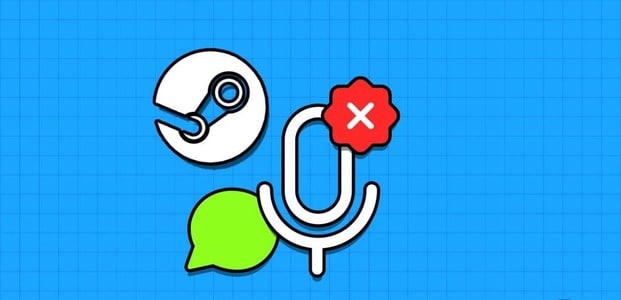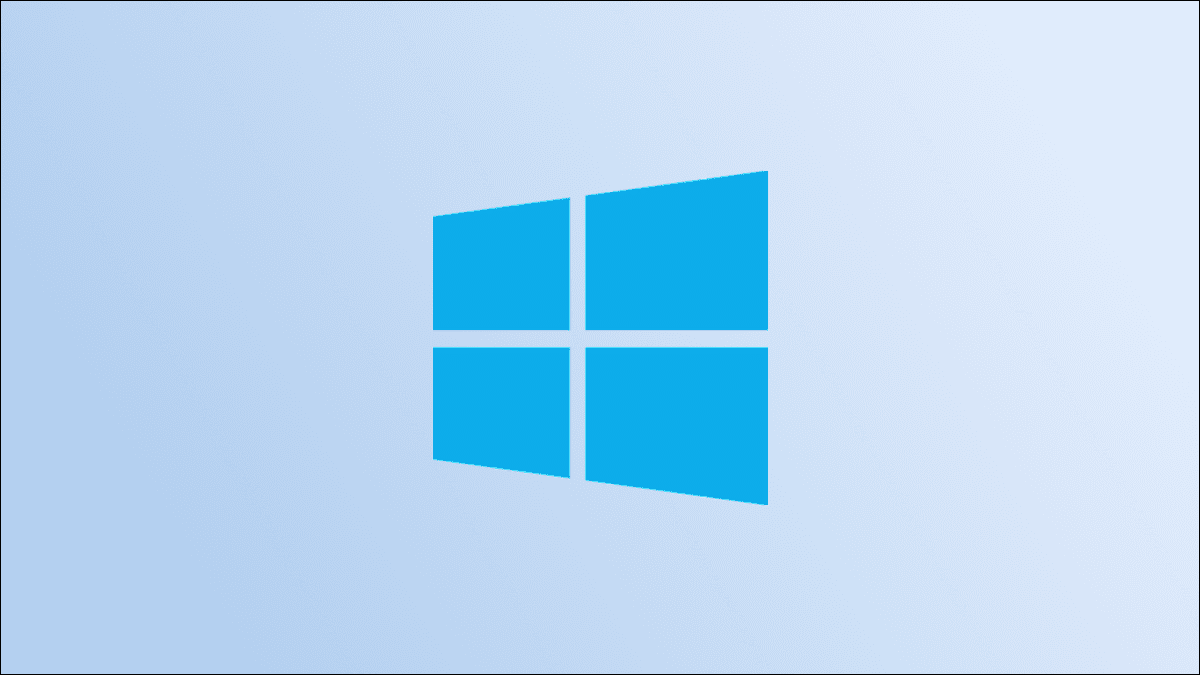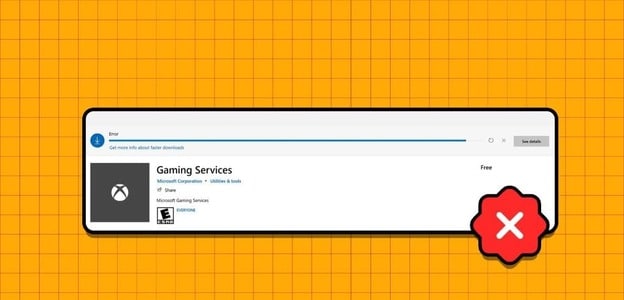Se você tiver uma unidade USB defeituosa ou danificada, formatá-la pode ser a melhor maneira de recuperá-la à condição original de trabalho. Mesmo que sua unidade esteja íntegra, você ainda pode formatá-la como uma maneira rápida e fácil de apagar seu conteúdo. Este tutorial mostra como formatar uma unidade USB no Windows.
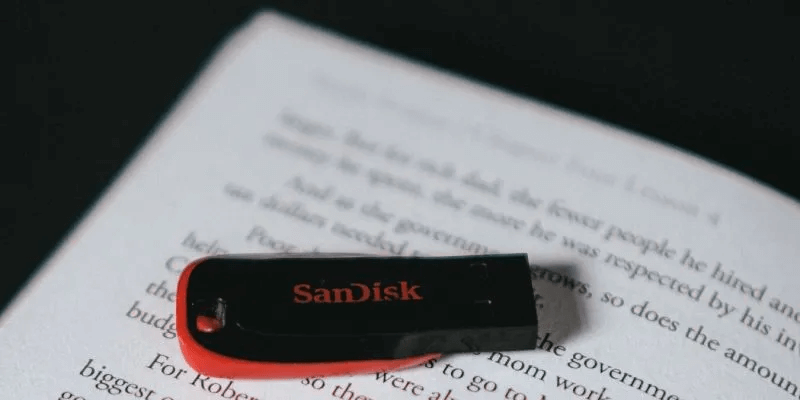
Qual sistema de arquivos você deve usar?
Antes de formatar uma unidade USB, você precisa considerar qual sistema de arquivos deve usar. Os sistemas de arquivos são formas de organizar dados em um dispositivo de armazenamento (como um disco rígido ou cartão SD). O suporte para diferentes sistemas de arquivos varia dependendo do seu sistema operacional.
O Windows 10 e 11 fornecem três opções de sistema de arquivos ao formatar uma unidade USB: FAT32 E NTFS e exFAT. Abaixo está uma análise dos prós e contras de cada sistema de arquivos.
| Positivos | Negativos | Melhor uso de | |
|---|---|---|---|
| FAT32 | * Compatível com todos os principais sistemas operacionais
* Menos uso de memória |
* Ele não pode processar arquivos individuais maiores que 4 GB, então você não pode copiar um arquivo de 5 GB em FAT32
* Tamanho de partição limitado (até 32 GB) |
* Dispositivos de armazenamento removíveis, como unidades flash USB
* Dispositivos que precisam ser conectados a uma variedade de sistemas operacionais |
| NTFS | * Partições maiores que 32 GB podem ser criadas
* Pode ler/gravar arquivos maiores que 4 GB * Suporta criptografia de arquivos em tempo real |
* Compatibilidade entre plataformas limitada | * Discos rígidos internos *Drivers do sistema Windows |
| exFAT | * Fornece arquivo ilimitado e tamanho de partição | * Drivers adicionais podem ser necessários para compatibilidade exFAT no Linux | * Discos rígidos externos
* Flash drives se você quiser trabalhar com arquivos maiores que 4 GB |
A seguir, vamos dar uma olhada em algumas das maneiras de formatar uma unidade USB no Windows 10 e 11.
1. Formate a unidade USB no File Explorer
A forma mais comum de formatar um dispositivo de armazenamento, e sem dúvida a mais fácil, é diretamente através Utilitário File Explorer embutido no Windows. O processo é o mesmo para dispositivos de armazenamento internos e externos.
Para formatar uma unidade USB desta forma:
- Clique com o botão direito do mouse na unidade na janela do File Explorer e escolha "Formato" No menu pop-up.
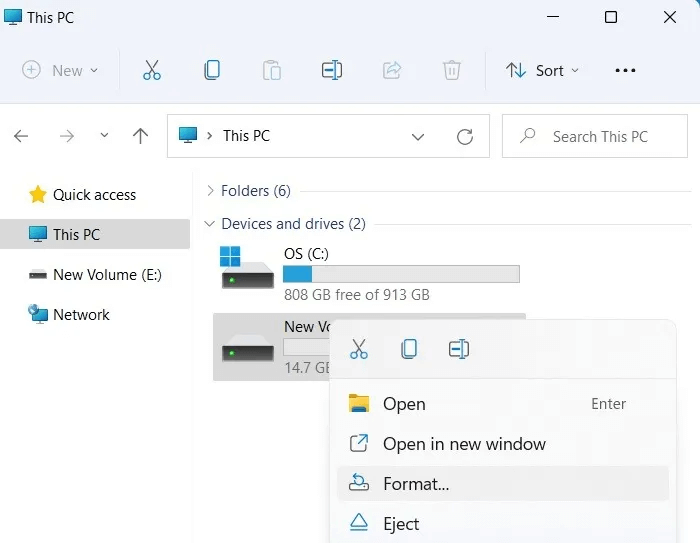
2. Escolha o sistema de arquivos que deseja usar no dispositivo.
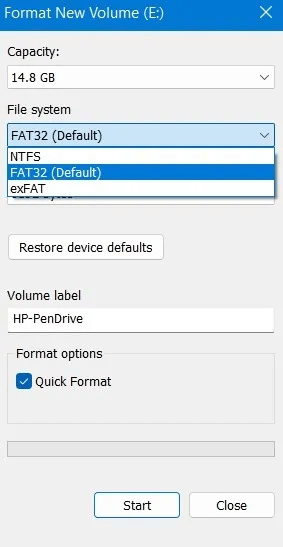
3. Selecione o tamanho da unidade de alocação que deseja usar. Valores mais altos são melhores se você planeja armazenar arquivos grandes, o que dá um pequeno aumento de desempenho e reduz a fragmentação. No entanto, também desperdiça algum espaço. Lembre-se de que a maioria dos dispositivos possui Tamanho da unidade de personalização perfeita , então sugerimos escolher o valor padrão.
Nota: A maioria das mídias de armazenamento hoje são definidas para 4096 bytes.
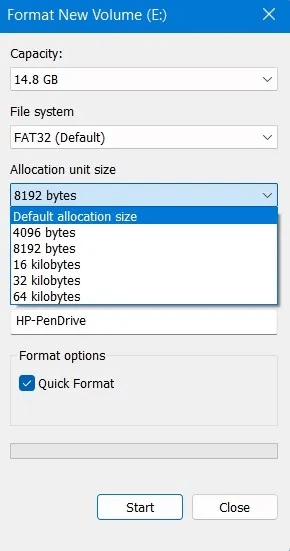
4. Digite um nome para sua unidade USB no campo abaixo "Rótulo de volume".
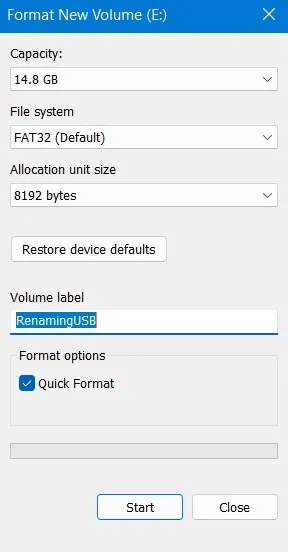
5. Sair "inicialização rápida" Ativado se você não mantiver dados confidenciais na unidade e se tiver certeza de que está funcionando corretamente. indica "inicialização rápida" Indica que o dispositivo está vazio, mas na verdade não apaga seu conteúdo. É equivalente a girar uma chave "não está vazio" إلى "Vazio". A formatação completa leva mais tempo e, no caso de grandes discos rígidos externos de vários terabytes, pode levar dias. No entanto, ele contorna todo o espaço de armazenamento, pouco a pouco, garantindo que não haja setores defeituosos e que tudo esteja funcionando corretamente.
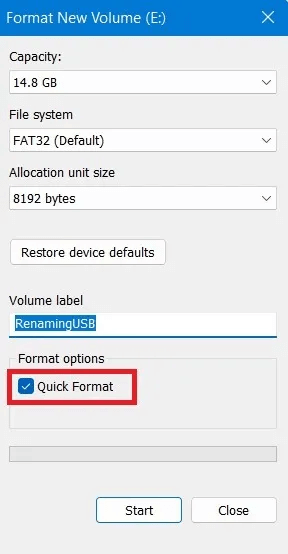
6. Clique "Começar" Para formatar a unidade USB.
2. Formate a unidade USB no Gerenciador de dispositivos
Se, por algum motivo, o Windows não atribuir uma letra à sua unidade USB ou se o sistema de arquivos estiver danificado, ele pode não aparecer no Explorador de Arquivos. Felizmente, é fácil configurar no aplicativo Disk Management.
- Clique em Win + X Para acessar o menu administrativo rápido do Windows.
- Escolher Gerenciamento de Disco. Como alternativa, você pode localizar e iniciar o utilitário no menu Iniciar pressionando a tecla Win e digitando seu nome.
- O Gerenciamento de disco apresentará uma lista de todos os dispositivos de armazenamento e suas partições. Se sua unidade estiver funcionando corretamente, você verá uma ou mais partições listadas dentro dela. Você pode configurá-lo individualmente. Como alternativa, se preferir removê-los e usar todo o espaço em sua unidade como um bloco contíguo, clique em cada um e escolha "remover volume" Até não sobrar nenhum.
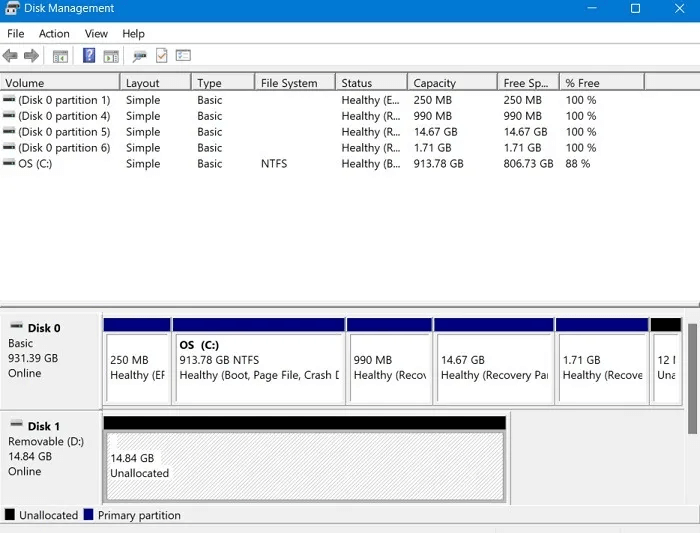
4. Se o espaço da unidade USB parecer não alocado, clique com o botão direito do mouse e crie "Novo Volume Simples".
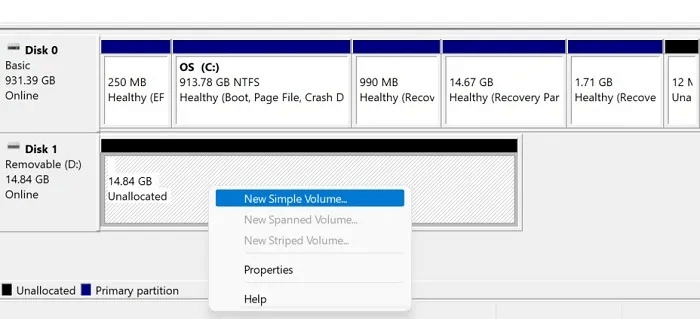
5. Siga Novo Assistente de Volume Simples para criar uma partição e depois formatá-la.
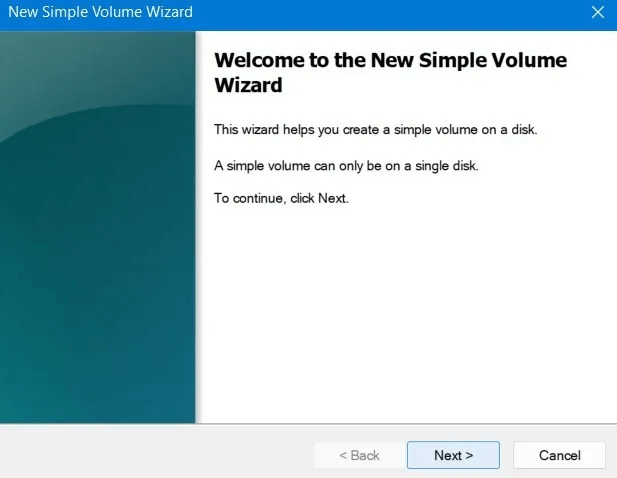
6. Se você deseja criar mais de uma partição em sua unidade USB, pode inserir um tamanho de volume menor. Isso liberará espaço na unidade, permitindo que você crie mais partições posteriormente.
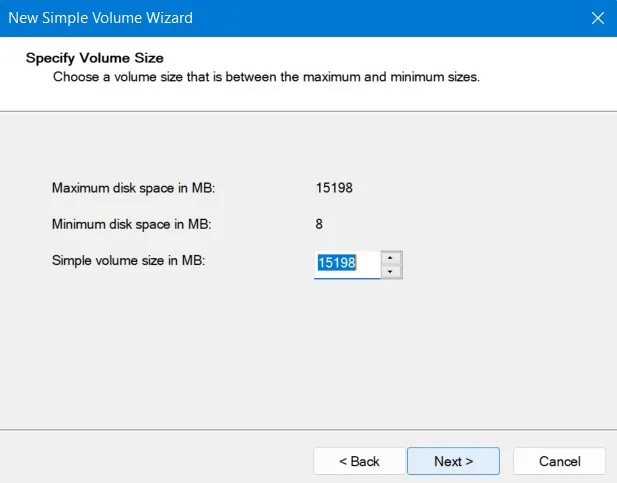
7. Você terá a opção de atribuir uma letra de unidade à partição que está criando diretamente neste assistente. Você também pode mapeá-lo para uma pasta NTFS vazia ou ignorar completamente o mapeamento de uma letra de unidade.
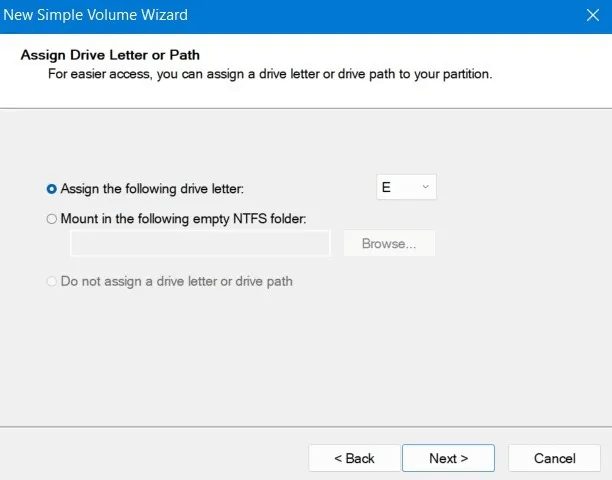
8. Semelhante à formatação do File Explorer, você poderá escolher o sistema de arquivos e o tamanho da unidade de alocação, inserir o rótulo do volume e decidir se deseja escolher a formatação rápida ou não.
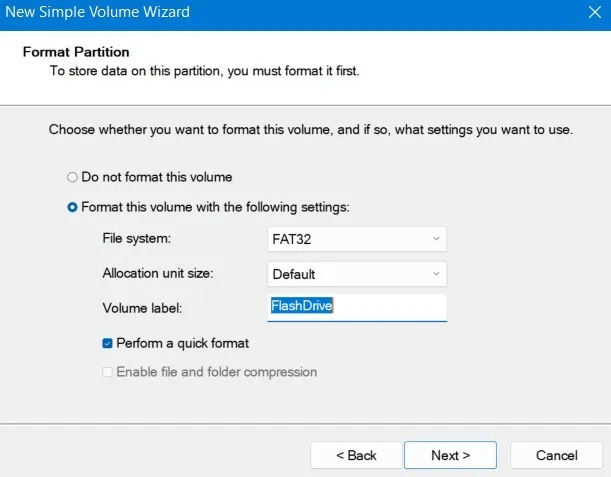
9. Antes da configuração real, o assistente fornecerá um resumo de suas escolhas. Clique "final" Para aceitá-los e formatar a unidade USB.
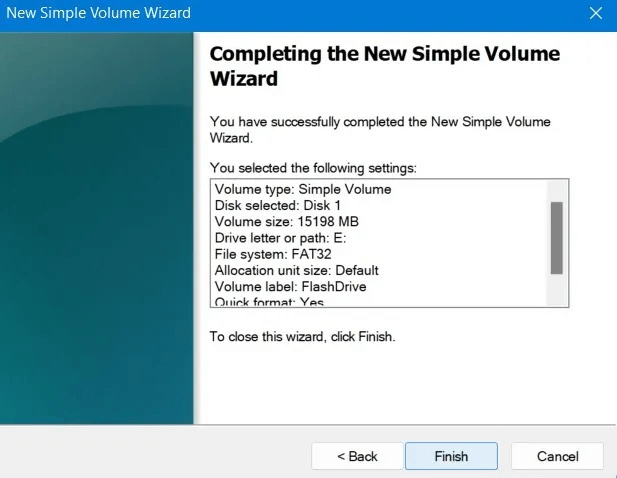
Formate sua unidade
- Nova unidade de mídia removível "Disco 1 " Pronto para realizar sua configuração. Ele não está mais não alocado e mostra uma partição primária intacta.
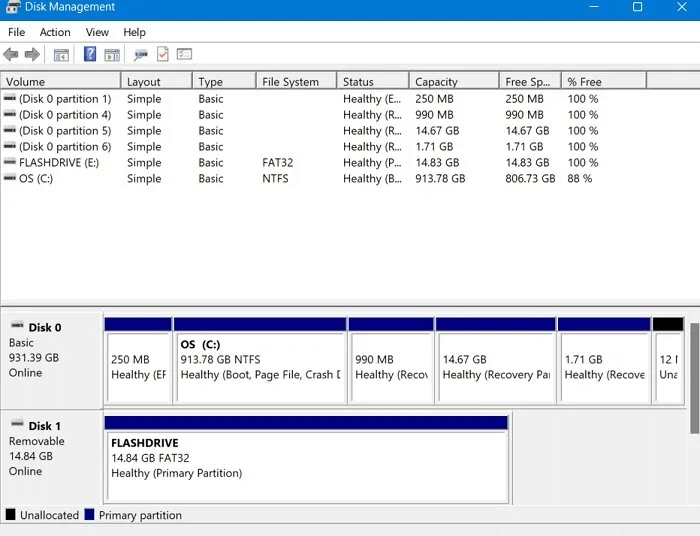
2. No entanto, se a sua unidade já tiver uma ou mais partições que você deseja formatar sem aplicar nenhuma alteração nelas, o processo é muito mais simples. Enquanto estiver no aplicativo Gerenciamento de disco, clique com o botão direito do mouse na partição que deseja formatar e selecione Gerenciamento de disco "inicializar" No menu pop-up.
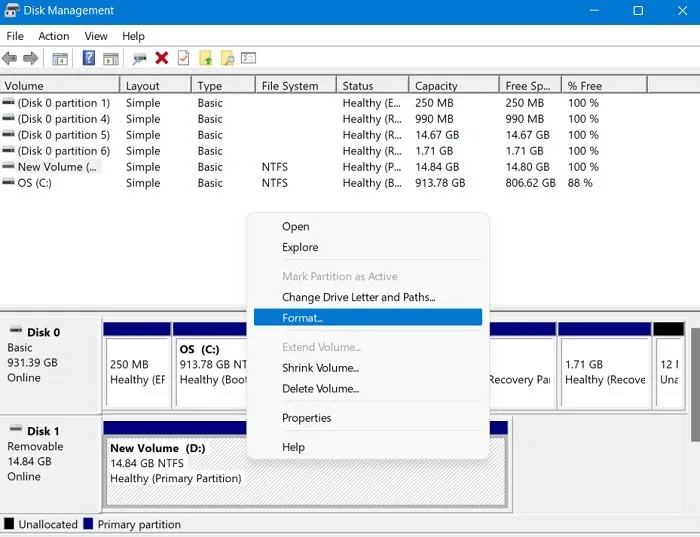
3. Insira um nome para a partição no campo Rótulo do volume. Assim como nos métodos anteriores, escolha o sistema de arquivos, o tamanho da unidade de alocação e se deseja executar uma formatação rápida. Clique "ESTÁ BEM" Para formatar a unidade USB.
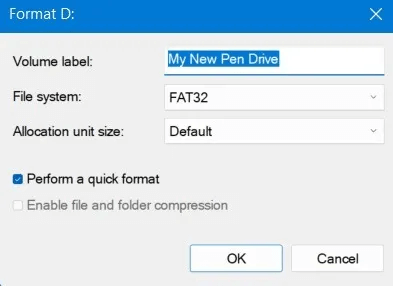
3. Formate a unidade USB no prompt de comando
Se preferir a linha de comando, você pode formatar sua unidade USB usando o comando diskpart no PowerShell ou no prompt de comando.
Esta ferramenta é basicamente o equivalente de linha de comando do aplicativo Disk Management usado na seção anterior.
- Clique em Win + X E escolha Windows PowerShell (administrador). Nas versões mais recentes do Windows 10/11, a opção padrão é Terminal Windows (Admin) , que combina PowerShell و Prompt de comando em uma janela.
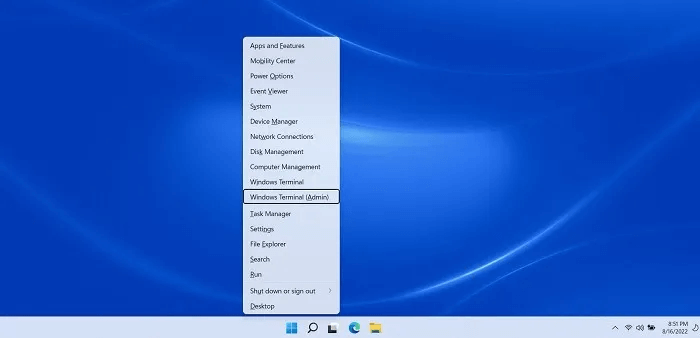
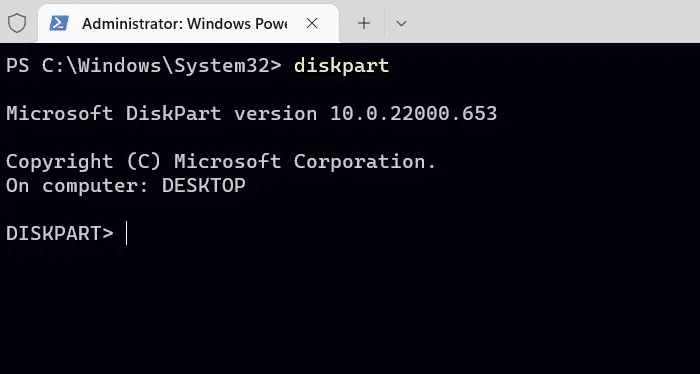
2. Digite diskpart E pressione Enter.
3. Digite o seguinte comando para visualizar as unidades ativas em seu dispositivo:
list disk
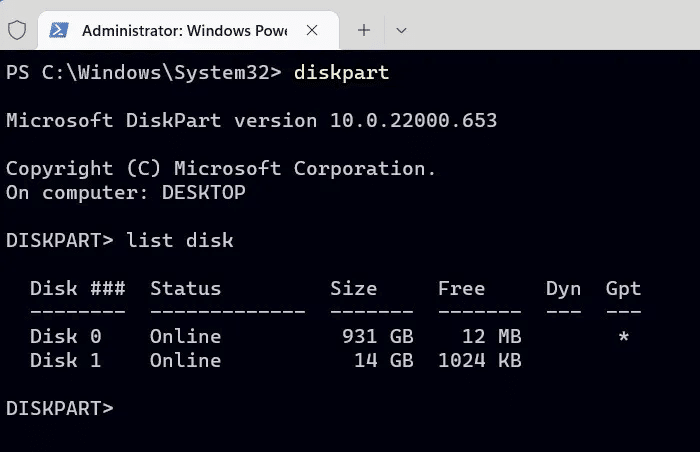
4. Use o comando selecionar Para escolher sua unidade USB mencionando seu número de disco no comando anterior. substituir “disco 1” Abaixo está o que corresponde à sua unidade USB.
selecione o disco 1
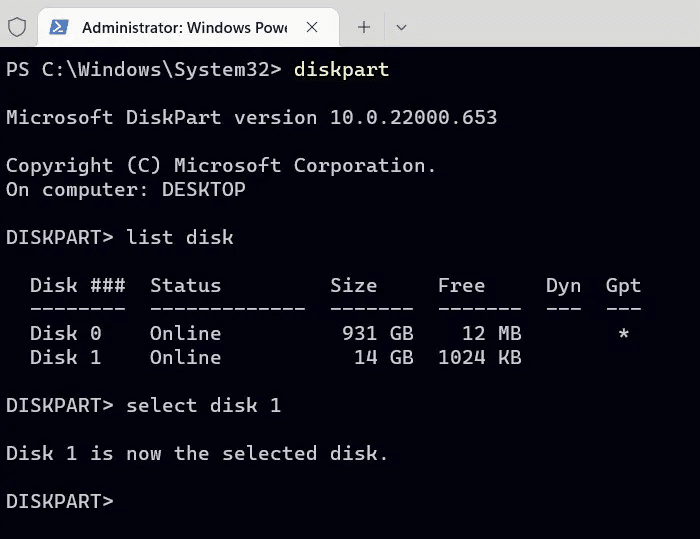
5. Remova o conteúdo da unidade USB para recomeçar:
limpar
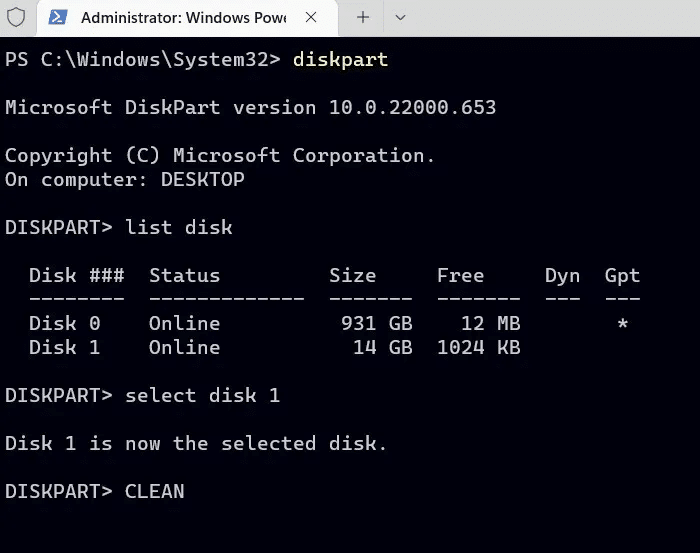
6. Crie uma partição e ative-a usando os seguintes comandos:
criar partição primária ativa
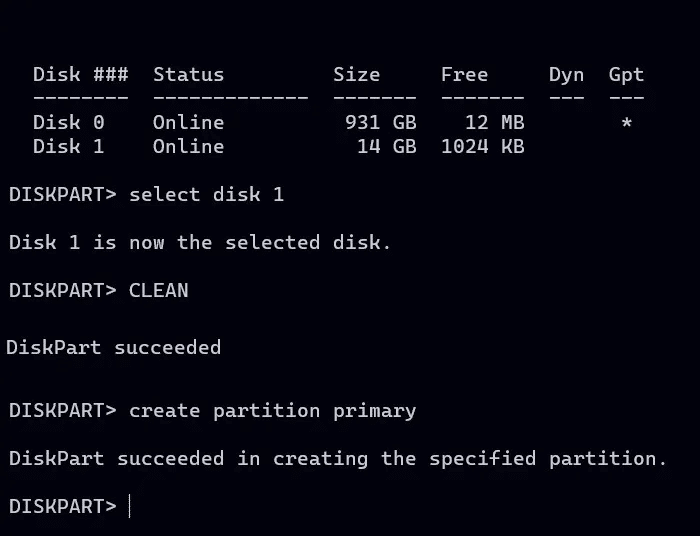
7. Para executar uma formatação rápida na partição que você acabou de criar com o sistema de arquivos NTFS e etiqueta “MTE” , usar:
formato fs=ntfs label="MTE" rápido
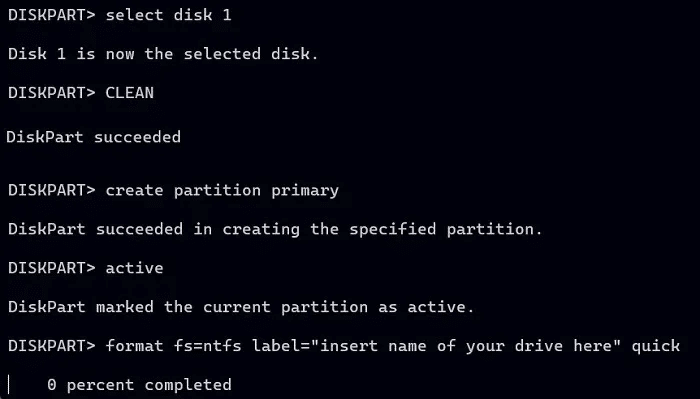
8. Aguarde alguns segundos para que a unidade USB conclua a formatação. O status aparecerá como “O DiskPart formatou o volume com sucesso.”
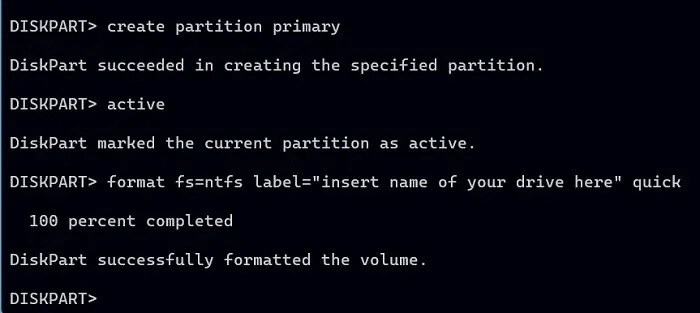
9. Atribua uma letra à sua unidade usando:
atribuir "letra de unidade"
substituir “Carta de Condução” com a letra que deseja usar.
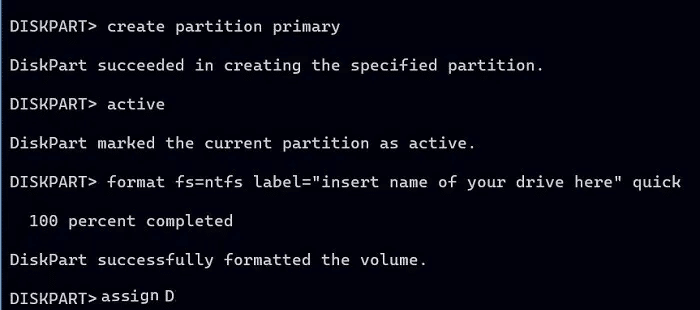
10. Depois de terminar a formatação, saia do DiskPart e da janela da linha de comando com um simples comando quit. Isso é para evitar erros inesperados com seu disco USB.
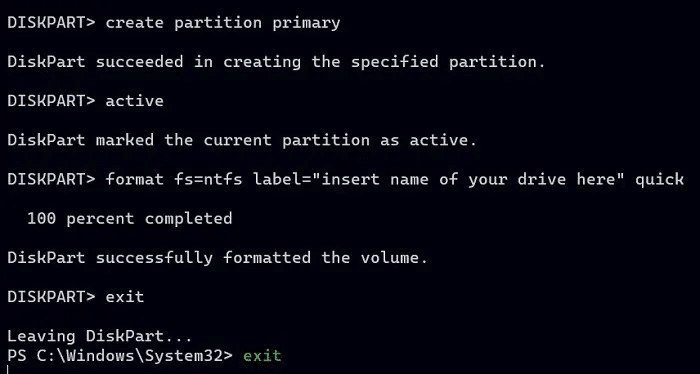
4. Formate a unidade USB usando ferramentas modernas do PowerShell
O guerreiro moderno da linha de comando provavelmente preferirá comandos especializados do PowerShell para o trabalho em questão.
- Corre PowerShell privilégios administrativos. Digite o seguinte para exibir uma lista de dispositivos de armazenamento conectados:
Obter disco
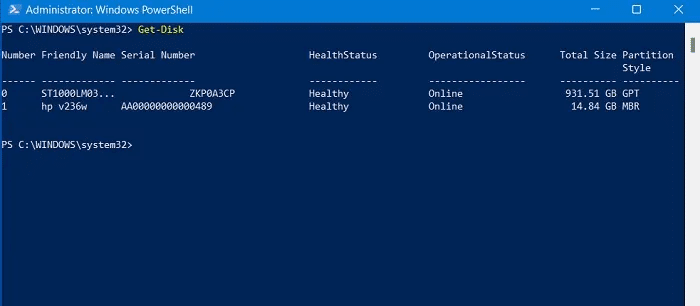
2. No nosso caso, exiba a unidade flash USB como a unidade número 1. Substitua esse número por aquele que corresponda à sua unidade no seguinte comando para apagar todo o seu conteúdo:
Limpar disco -Número 1 -Remover dados
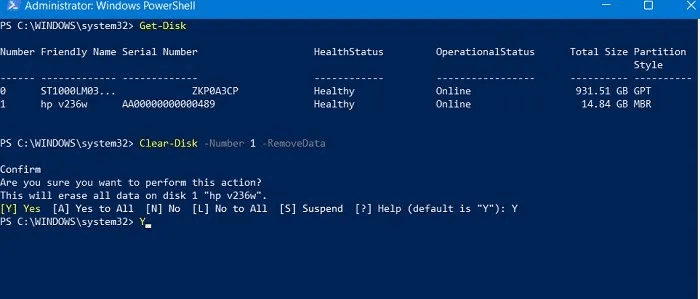
3. Responda afirmativamente (digitando “S” e pressionando Enter) quando perguntado se você tem certeza de que deseja executar esta ação.
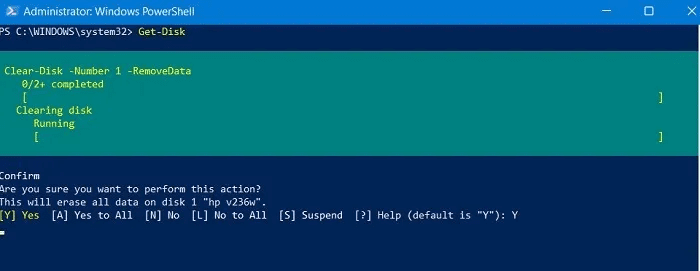
4. Continue criando uma nova partição, designando-a como ativa e atribuindo uma letra de unidade a ela:
Nova partição -DiskNumber 1 -UseMaximumSize -IsActive -DriveLetter F
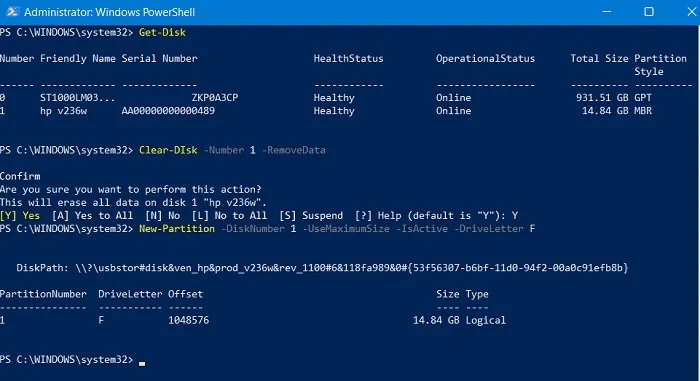
Formate sua partição com o sistema de arquivos e o rótulo de sua escolha usando o comando Format-Volume. Formate sua partição com o sistema de arquivos e o rótulo de sua escolha usando o comando Format-Volume. Um disco mapeado para a letra F usando o sistema de arquivos FAT32 e o rótulo FlashDrive pode ter a seguinte aparência: Um disco mapeado para a letra F usando o sistema de arquivos FAT32 e o rótulo FlashDrive assim:
Formato-Volume -DriveLetter F -FileSystem FAT32 -NewFileSystemLabel FlashDrive
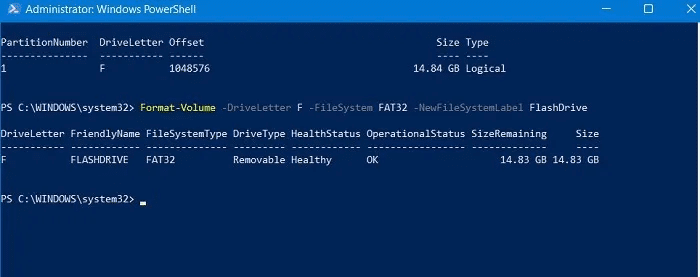
6. A unidade USB formatada está pronta para uso e livre de quaisquer erros ou danos que o impediram de usar a unidade.
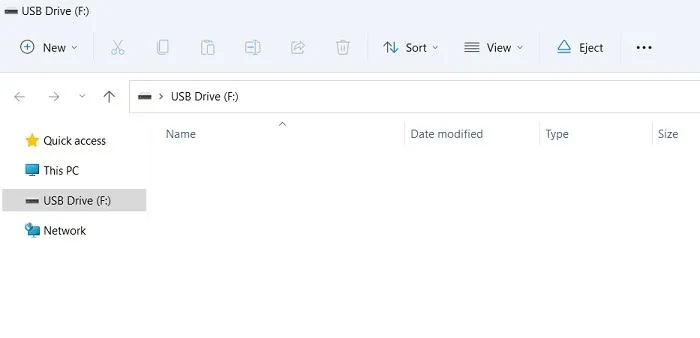
5. Formate a unidade USB da maneira tradicional
Como em muitas outras coisas na vida, ao formatar uma unidade USB, a maneira antiga às vezes é a mais fácil e também a melhor. Esse método existe desde os antigos sistemas operacionais Windows e ainda funciona como um encanto.
Observe que isso funciona apenas em partições existentes, apagando seu conteúdo, permitindo que você escolha um sistema de arquivos diferente e defina o rótulo do volume. Como em todos os outros métodos, você também pode escolher uma inicialização completa ou expressa.
- Para apagar tudo na partição F formatada com o sistema de arquivos FAT32, defina o rótulo Flash drive E faça uma formatação rápida. O comando será:
formato f: /FS:FAT32 /V:FlashDrive /Q
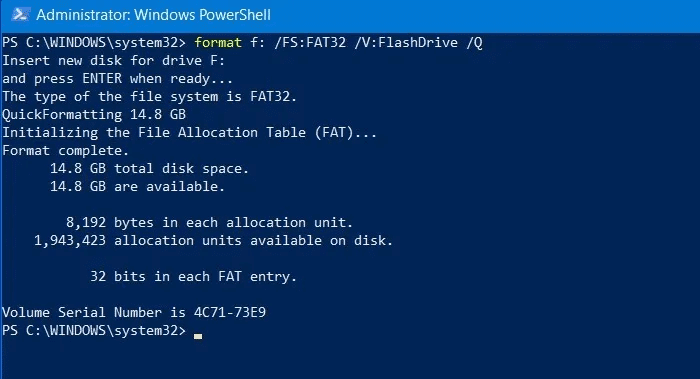
2. Ele solicitará que você insira um novo disco e pressione OK Enter. descartar parte "Inserir disco" , E pressione Entrar e aproveite sua unidade recém-formatada.
6. Formate a unidade USB com software externo
Embora os métodos nativos do Windows sejam suficientes para resolver qualquer problema de formatação do disco rígido/unidade USB, pode valer a pena considerar um software de terceiros se você estiver procurando por funcionalidade adicional. Recomendamos o EaseUS Partition Master por esse motivo. É muito útil nos seguintes casos:
- Quando o seu USB é convertido para o formato RAW, isso o torna completamente fora dos limites de qualquer ação de formatação usando os métodos do Windows
- USB exibe uma mensagem de erro que diz: O disco está protegido contra gravação.
- Outros erros de pen drive se acumulam porque o Windows não pode concluir o processo de formatação
Embora o EaseUS Partition Master seja shareware, sua opção de formatação USB é gratuita. Siga estas instruções para uso na configuração:
- Baixar e instalar EASEUS Partition Master. Este software foi testado para estar livre de malware.
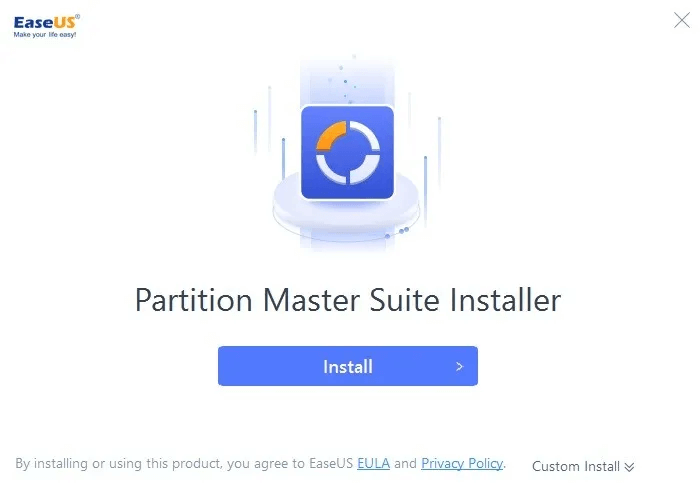
2. Após a conclusão da instalação, vá para o painel principal e selecione "Comece agora" De uma lista "Gerente de Seção".
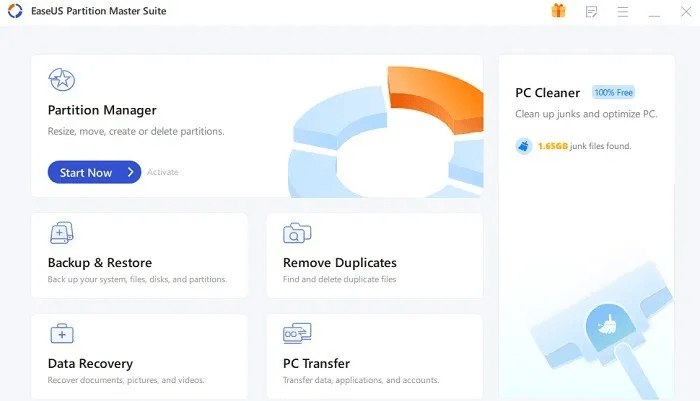
3. Esta ferramenta tem uma aparência semelhante à ferramenta Windows Disk Management. Clique com o botão direito espaço na unidade USB E definir "inicializar" das opções selecionadas.
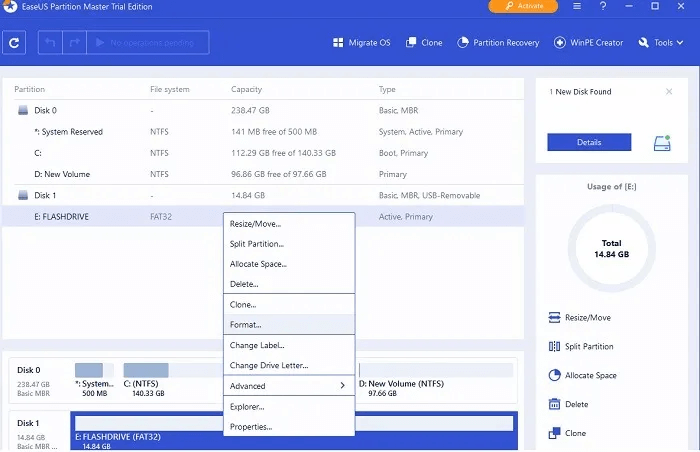
4. Digite um nome para a unidade flash formatada em "Nomenclatura do Departamento". Escolher "sistema de arquivo" e manter o "tamanho do cluster" predefinição.
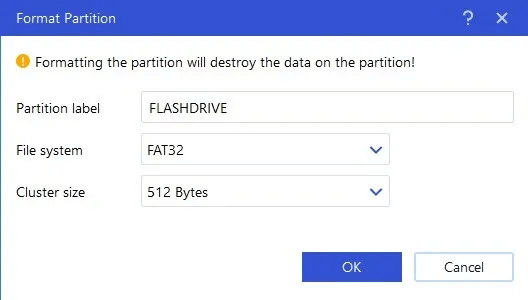
5. Ao contrário dos métodos nativos do Windows, este programa permite criar vários tipos de outros sistemas de arquivos em uma unidade USB, incluindo EXT2, EXT3 e EXT4.
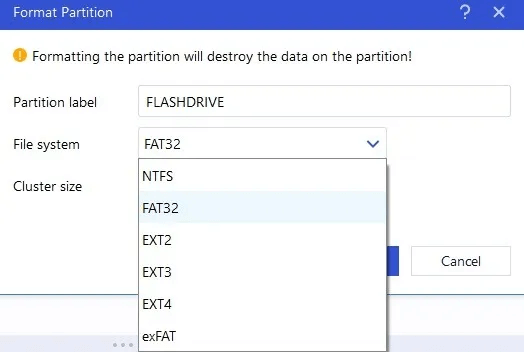
6. Clique "ESTÁ BEM" para concluir a configuração.
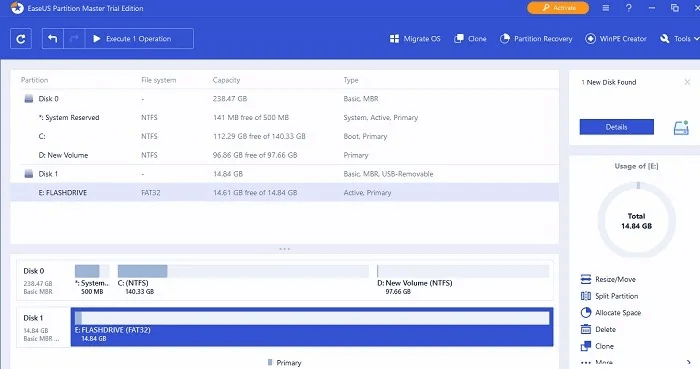
Perguntas comuns
P1. A formatação de uma unidade USB pode danificá-la?
responda. Embora a substituição de uma unidade flash reduza sua vida útil se for feita com muita frequência, essas unidades devem suportar pelo menos 10000 ciclos de gravação ou mais. Portanto, a inicialização acidental não pode danificá-lo.
Q2. Em que formato a unidade USB deve estar para armazenar a música?
responda. Se você pretende usar uma unidade USB para gerenciar sua lista de reprodução de músicas, é necessário armazená-la em um formato que o receptor entenda. Em geral, FAT32 e NTFS podem ser usados em USB com qualquer dispositivo de reprodução externo.
P 3. Como corrijo uma unidade USB não formatável?
responda. Se a unidade USB não se formatar, os motivos podem ser muitos, desde setores defeituosos até o volume não aparecer. Para corrigir esta unidade USB, vá para Gerenciamento de disco e clique com o botão direito do mouse para excluir o volume e, em seguida, realoque um volume simples usando os métodos acima ou o EaseUS Partition Master. Para obter mais maneiras de lidar com unidades USB não formatáveis e inutilizáveis, confira este guia útil.